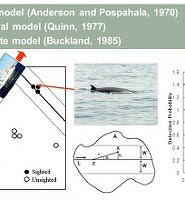Notice
Recent Posts
Recent Comments
바닷가에서 놀자!!
The R Project 관련 팁-시작하기 본문
<R 의 3차원 해양 지도 제작 모듈 "marmap1"으로 그린 우리나라 동해>
- R 기본 정보
"http://ihelp.r-forge.r-project.org/lang.html"에 가보면 한국어로 된 매뉴얼이 있다. 설치 방법과 기초적인 정보는 동국대학교2에서 제공하고 있는 "http://goo.gl/7FV4Rd"라는 문서를 참조하면 좋고, 실무에 응용할 사용 방법은 서민구3라는 분이 작성한 "http://goo.gl/3iseha"의 설명이 좋다.4.
- R 언어 설정
R은 꽤 높은 수준의 한글화가 구현되어 있지만 완벽하지는 않다. 그래서 영어 버전으로 R을 설치하는 경우가 있는데, 이 경우도 OS가 한글이면 한글로 메뉴가 떠서 난감한 경우가 있다. 다음과 같은 방법으로 해결이 가능하다.
- "C:\Program Files\R\R-3.2.2\etc\"로 찾아가서 "Rconsole" 파일을 연다.
- 다음과 같은 내용을 찾아서 언어를 "en"으로 변경한다.
- ## Language for messages
- language = en
Rstudio는 아직 한글을 지원하지 않는다5. 그래서 『Tools-Global Options-Code-Saving-Default text encoding』에 찾아가서 흔히 사용하는 「UTF-8」로 변경하여 사용한다. 그리고 문서를 작성할 때 "useBytes = TRUE"를 앞 부분에 추가해 두면 한글로 인한 에러를 방지할 수 있다. 하지만 알 수 없는 이유로 충돌이 잘 일어나기 때문에 한글 사용을 그다지 추천하지는 않는다.
- R 패키지 personal library 만들기
루트 디렉토리가 아닌 개인 디렉토리에 패키지를 설치해 두면 자료 이동과 업데이트에 편리하다6. 순서대로 써 보면 다음과 같다.
- 원하는 라이브러리 디렉토리를 미리 만든다.
- 윈도우즈 단추를 누르고 "프로그램 및 파일검색"에서 "계정의 환경 변수 편집" 또는 영어로 "Edit environment variables for your account"를 찾아 간다.
- "새로만들기/New User Variable"을 클릭
- "Variable name"에는 "R_LIBS"를 "Variable value"에는 앞에서 만들어 둔 디렉토리 이름을 써준다(예, I:\RLibs). 동일한 작업을 "R_LIBS_USER"에도 해준다. 확실하지는 않지만 전자는 라이브러리를 추가해주고, 후자는 default 라이브러리를 지정해주는 것 같다.
- R을 실행하고 ".libPaths()"을 실행하면 변경 내용 확인이 가능하다. "Sys.getenv("R_LIBS")"와 "R_LIBS_USER")" 명령어로도 알 수 있다.
- .libPaths("D:\\YourLibrary")
- R 작업 폴더/디렉토리 만들기
작업을 할 때 별도로 지정을 하지 않으면 윈도우즈의 기본 문서 디렉토리9에 작업한 자료가 저장된다. 효율적인 작업을 위해서는 개별 분석마다 별도의 폴더에 자료를 저장하는 것이 편리하다.
- "getwd()" 명령어로 현재 작업 폴더를 확인한다.
- "setwd("D:\\WorkingFolder\\YourFolder")"로 원하는 폴더를 지정한다.
- RStudio (http://www.rstudio.com/)
이런 쪽은 문외한인데 찾아보니 이런 프로그램을 IDE (통합 개발 환경, 統合開発環境, Integrated Development Environment)라고 하며, 코딩, 디버그, 등 프로그램 개발에 관련된 모든 작업을 하나의 프로그램 안에서 처리하는 환경을 제공하는 소프트웨어라고 말한다. R에는 이 프로그램을 추천하는 사람들이 많다10.
RStudio에서 한글이 깨진다면 [Tools-Global Options-Default tect-encoding:]에 들어가서 "UTF-8"을 선택하고 다시 껐다 켜면 된다.
- R 패키지 인스톨11 install.packages()
"install.packages('패키지 이름', "라이브러리 경로", 'CRAN 주소')"의 형태로 명령어 실행. 예; "install.packages('RcmdrPlugin.mosaic', "F:\\RLibs", 'http://cran.stat.sfu.ca/')". 라이브러리 경로에서 "\"를 두 개 적어준다.
설치 후에는 "update.packages()"라는 명령어를 실행하면 설치된 패키지들의 최신 버전을 자동으로 업데이트 해준다12.
R 패키지; Rcmdr13
IDE의 하나인데, 이 패키지를 설치하면 아래 그림처럼 마우스만으로 R을 실행할 수 있어서 초보자에게 무척 유용한 툴이다. 물론 R에 익숙해지고 자신만의 Script가 많이 생겨나면 자연스레 안 쓰게 된다.
- 프로그램 제작자 Eric Pante의 홈페이지 (http://epante.wordpress.com/marmap/) 또는 R의 자료저장소인 (The Comprehensive R Archive Network 줄여서 CRAN, http://cran.r-project.org/)의 marmap 에서 공식 문서 (http://cran.r-project.org/web/packages/marmap/marmap.pdf)와 사용설명서 (http://cran.r-project.org/web/packages/marmap/vignettes/marmap.pdf)를 다운로드 받아서 볼 수 있다. [본문으로]
- http://datamining.dongguk.ac.kr/Rlib/index.html [본문으로]
- http://r4pda.co.kr/, 계속 업데이트가 이루어지고 있다. [본문으로]
- 하지만, 프로그램 개발자가 아니라면 이 책들의 많은 부분들이 필요가 없다. 기본적인 사용법만 익히고 원하는 패키지의 사용법을 익히는 정도면 충분할 것으로 생각된다. [본문으로]
- 2016년 11월의 상황이고 여기서 설명하는 RStudio는 Version 1.0.44이다. [본문으로]
- 윈도우즈 7 이상은 다음 자료 참조. http://people.stat.sfu.ca/~cschwarz/CourseNotes/R-personal-library-Windoze7.pdf [본문으로]
- 보통 [C:/Program Files/R/R-3.1.2/library/base/R]에 있다. [본문으로]
- 처음엔 위의 방법을 사용했는데 시간이 지나니 이 방법이 더 편하다. 그리고 주의할 점은 R에서는 디렉토리 기호를 두 개 연달아 써줘야 한다는 점이다. [2019.1.15. 추가]이렇게 변경하면 버전업을 할 때마다 계속 변경해줘야 한다. 운영체제를 바꾸지 않는다면 위에 설명한 방법이 더 안정적이다. ㅋ [본문으로]
- 예를 들면 "C:/Users/Administrator/Documents" [본문으로]
- 나도 RStudio만 쓴다. [본문으로]
- RStudio에서 보다 쉽게 직관적으로 할 수 있다. 그래도 필요한 팩키지들을 선택하고 업데이트해야 한다는 사실 정도는 알아두어야 한다. [본문으로]
- RStudio에서는 Packages탭에서 Update를 클릭하면 손 쉽게 할 수 있다. [본문으로]
- 막상 써보니 그다지 좋은 줄 모르겠다. 다수가 쓰는 RStudio가 내게도 좋다. [2019.1.15. 추가] 더 이상 알 필요가 없는 패키지인 것 같다. RStudio가 최강이다. [본문으로]
Comments